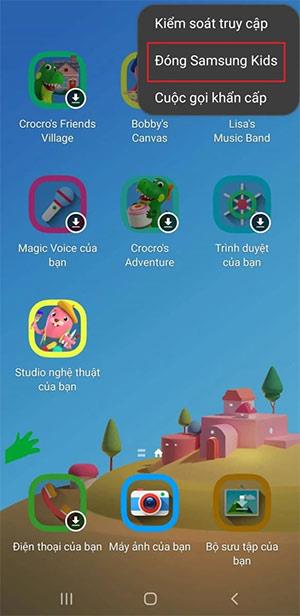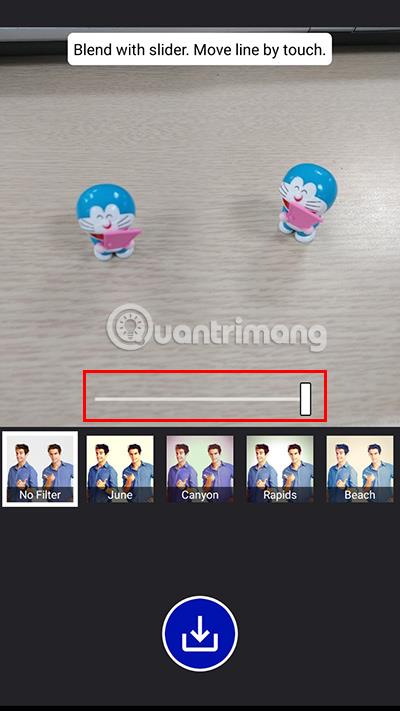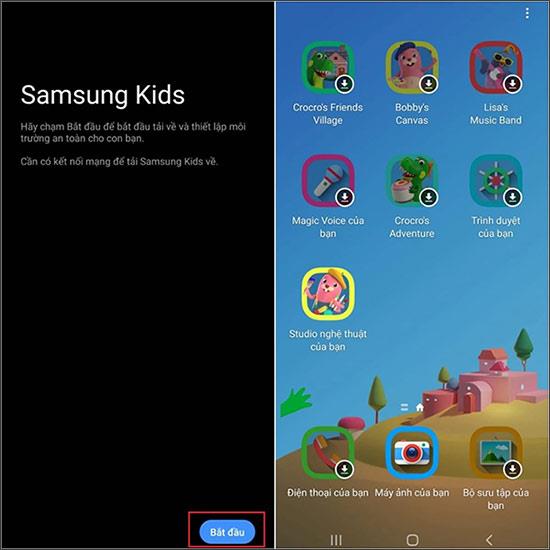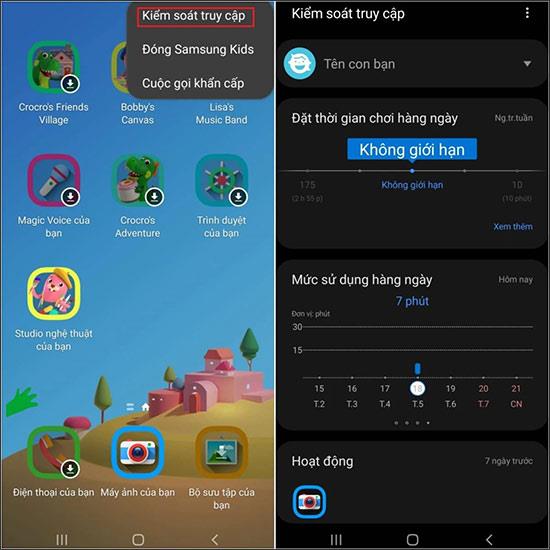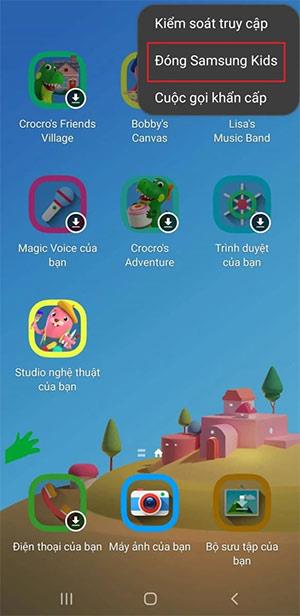Samsung Kids-tilstand på Samsung-telefoner hjælper forældre med at kontrollere, hvornår deres børn bruger telefonen, og det indhold, de ser. Dette hjælper forældre med at begrænse skadeligt indhold, der ikke er gavnligt for børn. Denne Samsung Kids-applikation er allerede integreret på nogle Samsung-telefoner, så brugerne behøver ikke at installere applikationen. Artiklen nedenfor vil guide dig, hvordan du aktiverer og bruger Samsung Kids-tilstand.
Instruktioner til brug af Samsung Kids-tilstand
Trin 1:
Brugere stryger fra den øverste bjælke på telefonen ned og klikker derefter på Samsung Kids- tilstanden ved ikongrænsefladen for at aktivere denne tilstand.
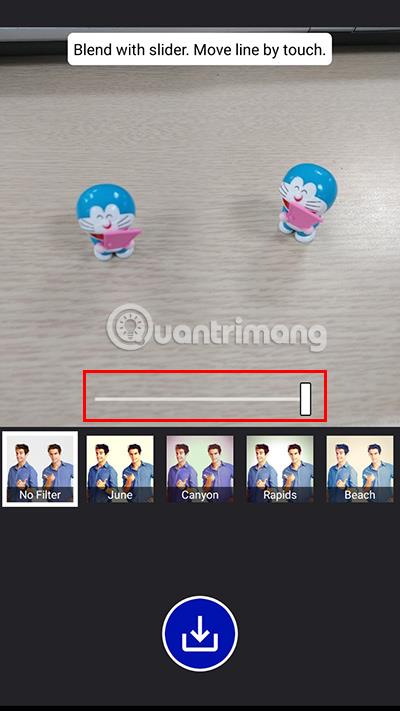
Trin 2:
Når du har klikket på tilstanden, skal du klikke på knappen Start for at lade systemet downloade den brugerdefinerede grænseflade til dit barn. Alle etablerede applikationer er specifikt til børn.
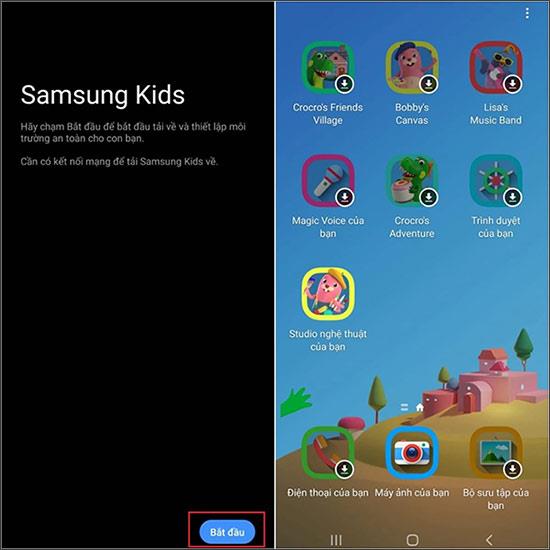
Trin 3:
Når det bruges i Samsung Kids-tilstand, kan forældre stadig downloade spil og forkortede versioner af nogle programmer på systemet, såsom kamera eller galleri. Alt indhold, der bruges i Samsung Kids-tilstand, vil være adskilt fra enhedens standardtilstand, for eksempel vil billeder taget i Samsung Kids-tilstand kun blive vist i denne tilstand.
Forældre klikker på ikonet med 3 prikker i øverste højre hjørne, og vælg derefter Adgangskontrol . Derefter opsætter du profiler for dine børn, såsom daglige legegrænser og daglig brugstid.
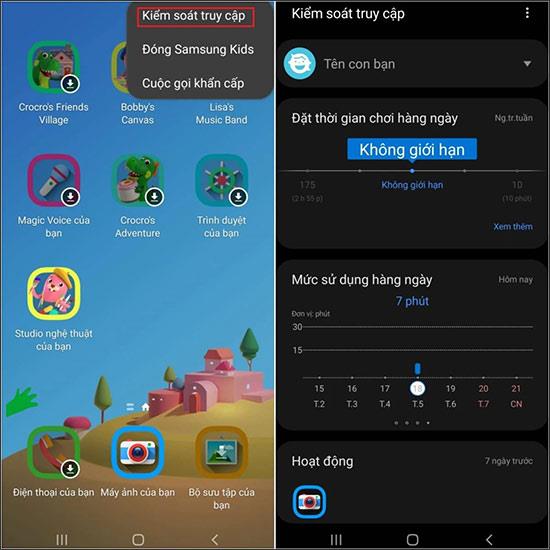
Trin 4:
For at afslutte Samsung Kids-tilstand skal du vende tilbage til tilstandens hovedgrænseflade og klikke på ikonet med 3 prikker, vælge Luk Samsung Kids .